Vytvoření základny pro prezentaci v MS Word
Prakticky každý počítač má sadu Microsoft Office, která zahrnuje řadu specializovaných programů. Každý z těchto programů je určen pro různé účely, ale mnohé z funkcí, které mají, jsou podobné. Takže například můžete vytvářet tabulky nejen v aplikaci Excel, ale také v aplikaci Word a prezentace nejen v aplikaci PowerPoint, ale také v aplikaci Word. Přesněji v tomto programu můžete vytvořit základ pro prezentaci.
Lekce: Jak vytvořit tabulku v aplikaci Word
Během přípravy prezentace je nesmírně důležité, abyste se nezachytili celou krásou a množstvím nástrojů aplikace PowerPoint, které mohou snadno zmást nezkušeného uživatele PC. První věcí, kterou je třeba udělat, je soustředit se na text, definovat obsah budoucí prezentace a vytvořit její páteř. To je přesně to, co můžete udělat ve Slově, a řekneme vám o tom právě níže.
Typickou prezentací je sada skladeb, které kromě grafických komponent obsahují titul (název) a text. Proto vytvářením základů pro prezentaci v aplikaci Word byste měli všechny informace uspořádat v souladu s logikou další prezentace (zobrazení).
Poznámka: V aplikaci Word můžete vytvářet tituly a text pro prezentační snímky, obrázek je lepší vložit do aplikace PowerPoint. V opačném případě se grafické soubory nebudou zobrazovat správně nebo dokonce zcela nedostupné.
1. Rozhodněte, kolik snímků budete mít v prezentaci av samostatném řádku, napište název pro každý z nich v dokumentu aplikace Word.

2. Zadejte požadovaný text pod každou položku.
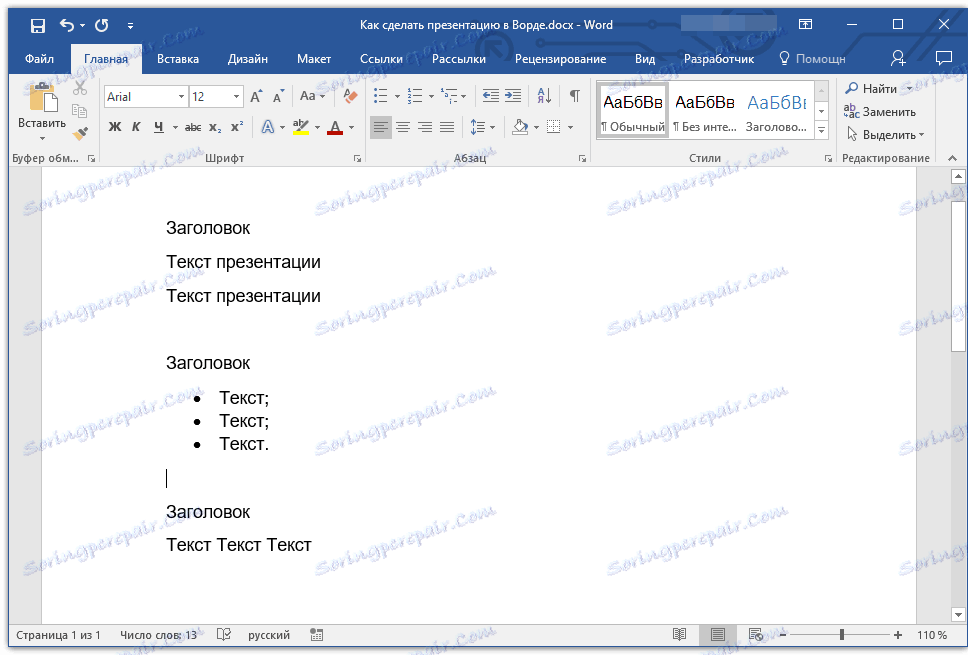
Poznámka: Text pod nadpisy může obsahovat několik odstavců, v něm mohou být označené seznamy.
Lekce: Jak vytvořit seznam s odrážkami v aplikaci Word
- Tip: Nepřepínejte příliš příliš, protože to komplikuje vnímání prezentace.
3. Změňte styl hlaviček a text pod nimi, aby aplikace PowerPoint mohla automaticky umístit každý fragment na samostatné snímky.
- Zvolte nadpisy jeden po druhém a použijte styl "Nadpis 1" pro každý z nich;
- Alternativně vyberte text pod nadpisy a použijte styl "Nadpis 2" .
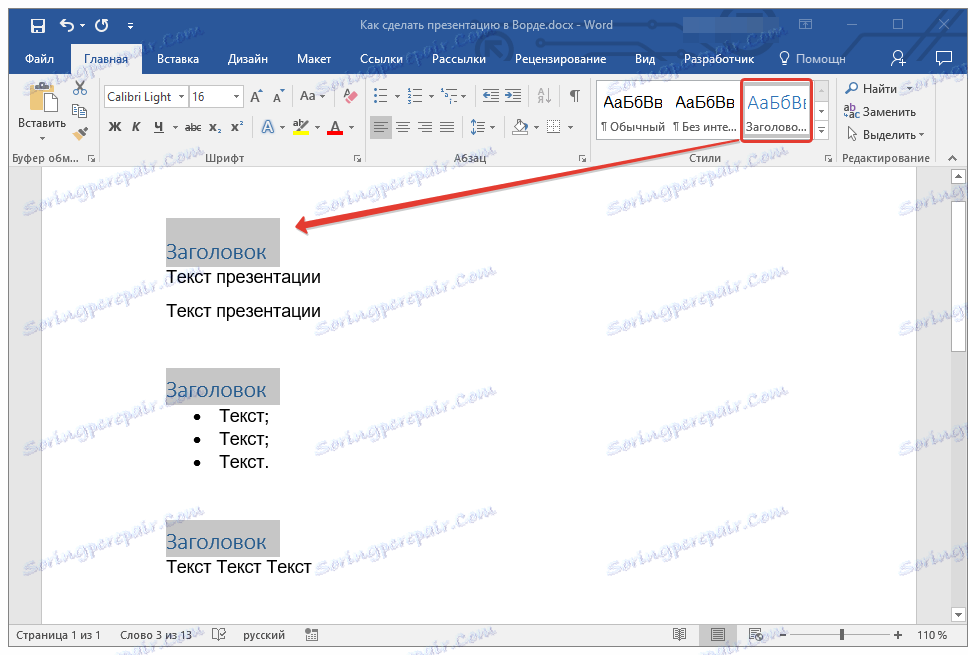
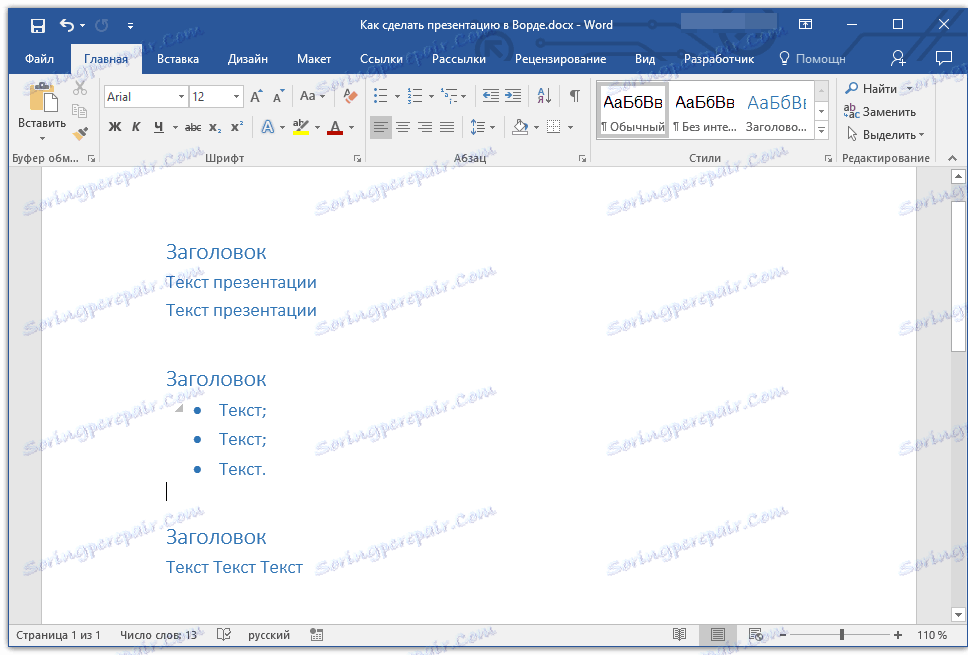
Poznámka: Okno pro výběr stylů pro text je na kartě "Domů" ve skupině "Styly" .
Lekce: Jak vytvořit titul v aplikaci Word
4. Uložte dokument na vhodném místě ve standardním formátu programu (DOCX nebo DOC).
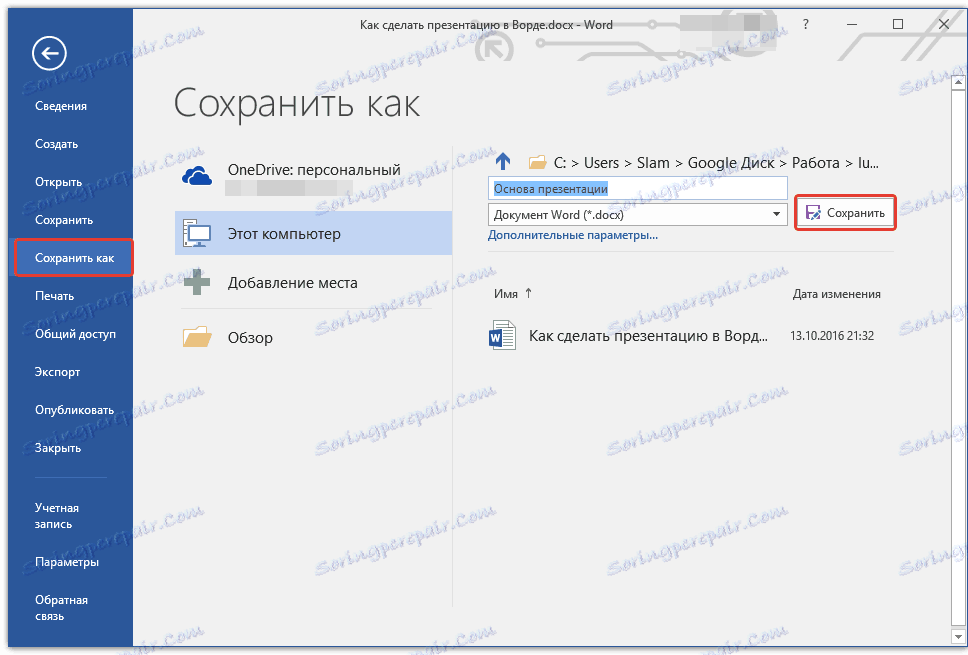
Poznámka: Pokud používáte starší verzi aplikace Microsoft Word (před rokem 2007), při výběru formátu pro ukládání souboru ( Save As ) můžete vybrat formát programu PowerPoint - PPTX nebo PPT .
5. Otevřete složku se uloženou prezentací a klikněte pravým tlačítkem myši.
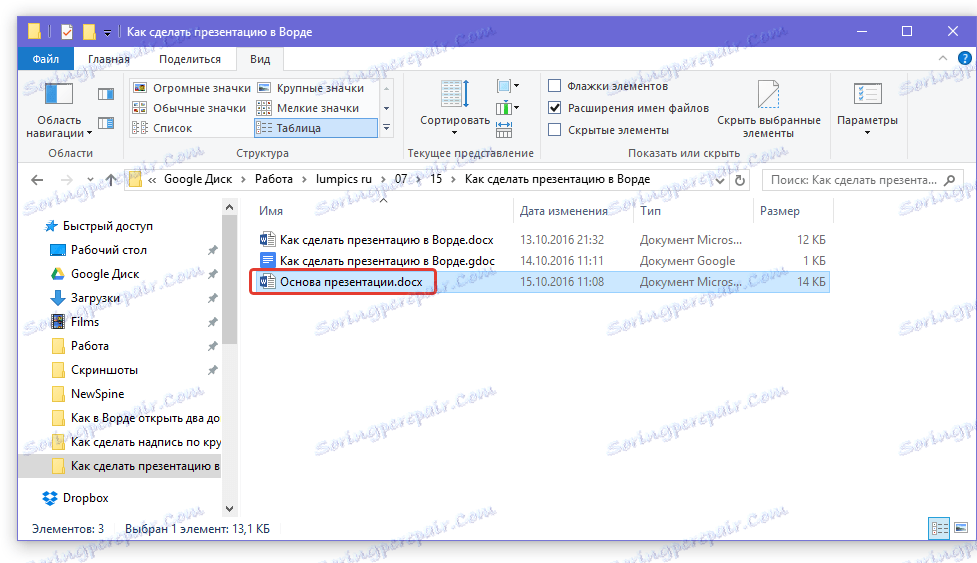
6. V místní nabídce klepněte na příkaz Otevřít pomocí a vyberte položku PowerPoint.
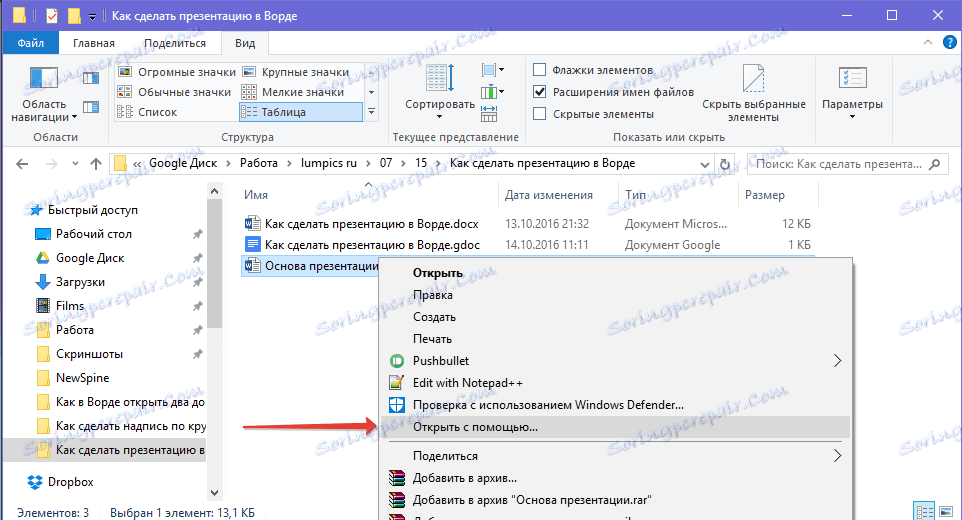
Poznámka: Pokud program není uveden, vyhledejte jej pomocí položky "Vybrat program" . V okně výběru programů zkontrolujte, zda není zaškrtnuto políčko "Použít vybraný program pro všechny soubory tohoto typu" .
- Tip: Kromě otevření souboru pomocí kontextového menu můžete také nejprve otevřít aplikaci PowerPoint a potom dokument otevřít pomocí prezentační rámce.
Prezentační rámec vytvořený v aplikaci Word bude otevřen v aplikaci PowerPoint a rozdělen na snímky, jejichž počet bude shodný s počtem záhlaví.
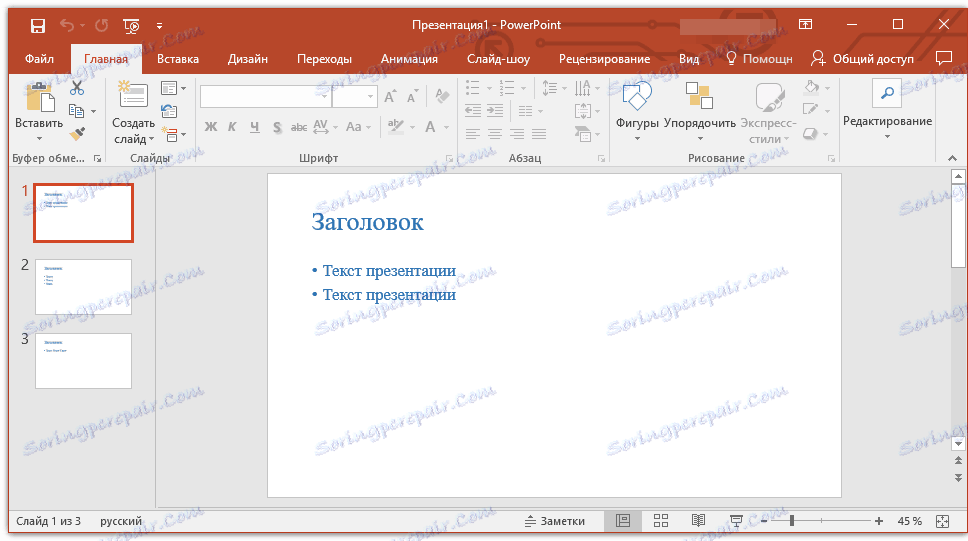
Na tomto závěru, z tohoto krátkého článku jste se naučili, jak vytvořit základ pro prezentaci ve Slově. Kvalitativně ji transformovat a vylepšit specializovaný program - PowerPoint. V druhém, mimochodem, můžete také přidat tabulky.